寄騎V5モニター。新機能でパスワードリセットあるらしいので試してみた!!

今回はいよいよ新機能のパスワードリセットのモニター試験ですね。
寄騎は、無料ブログ・無料メールアドレス自由自在!
前回のログイン確認からちょっと間が空きましたが、
前回は、寄騎5のログインについてのモニターでしたね。
今回の記事は、寄騎5の新機能で搭載されたパスワードリセットについて書いていきます。
寄騎5の新機能??パスワードリセット機能を試してみた。
私は、寄騎販売当初から寄騎V4まで、ずっと使い続けてきました。
自称”寄騎ヘビーユーザー"です。
今回、販売者の稲葉さんよりパスワードリセット機能の確認を依頼されたので、
寄騎のログインからパスワードリセットまでひととおり試してみました。
特に、ログインやパスワードリセットで問題はありませんでしたが、
ある画面の大きさでレイアウト崩れが起きましたね。
ただ、このレイアウト崩れに関しては、
モニター後に販売者の稲葉さんへ報告済みです。
では、順に紹介します。
寄騎V5のパスワードリセット機能とは?
寄騎V5の特徴は何と言っても、
- Windows
- Mac
の両方で、無料ブログ・無料メールの開設ができることですね。
WindowsとMacの両方でログインして寄騎を呼び出して使うことができます。
そのため、ログインをして使用する寄騎V5では、
- メールアドレス
- パスワード
寄騎4までは、アプリ(ソフトウェア)をインストールして使用するタイプだったので、
アプリ自体のログイン作業はありませんでした。
寄騎5では、データベースに保存されているデータにアクセスして
無料メールや無料ブログなどを作成するのでログインが必要になります。
そのため、ログインユーザーがパスワードを忘れてしまった時に復帰機能が必要なわけですね。
それが、寄騎5の新機能であるパスワードリセットです。
寄騎V5の主な機能は?
もう一度おさらい。。。
寄騎V5ではV4の機能であった無料メールアドレス・ブロクの他に
次のような機能があります。
- ログイン・プロファイル変更
- パスワードリセット・メールアドレス変更
- メールアドレス・ブログ一覧表示、インポート
- メールアドレス作成
- ブログ作成
- 記事作成*
- 記事投稿*
- キーワード取得*
- アフィリエイト・ヘルパー機能*
*の青文字部分は部分は、寄騎V5の新機能です。
この寄騎5の機能をログインして使用します。
最初のうちはログインを普通にできますが、ちょっと期間をあけてしまうと
「あれ?パスワードは?」
ってなってしまうことしばしばですね。
寄騎V5をインストールしてみた。
今回のモニターで新たなパッケージが配布されたので、
インストールしてパスワードリセット機能を試してみました。
Mac版寄騎V5インストール
寄騎のパスワードリセット用パッケージを入手します。
(モニターの方に配布されているものです。)
Zip ファイルをダウンロードする
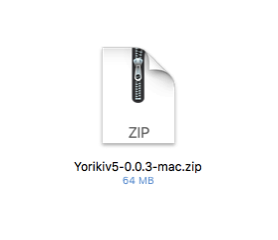
解凍して、ダブルクリックする
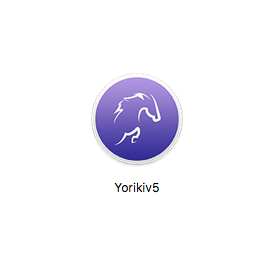
馬型アイコンがカッコいいですね。
↓ちなみに前回のアイコンはこんな感じでした。
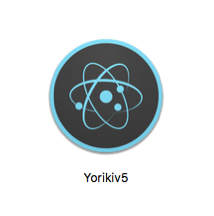
検証が始まります。
AppStoreからダウンロードしたものではないので
検証が始まります。
![]()
「Yorikiv5は、開発元が未確認のため開けません。」
と警告が出ます。
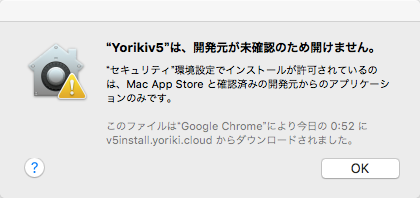
警告が出たときは、「システム環境設定」の
「セキュリティとプライバシー」で
"このまま開く”をクリックします。
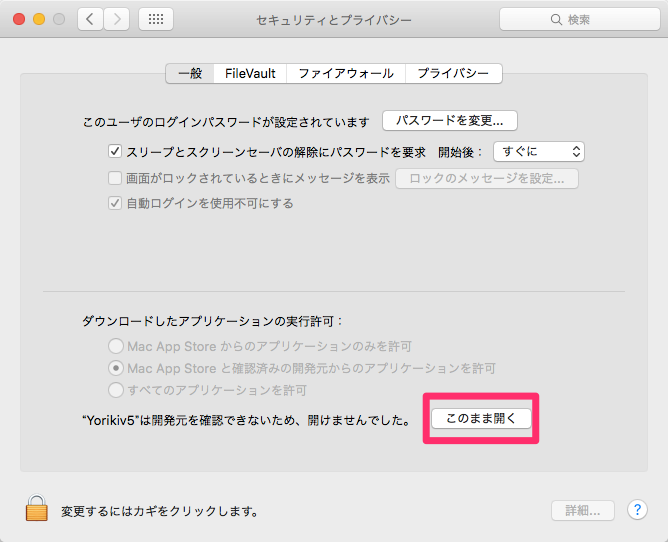
または、右クリックで、
「開く」をクリックします。
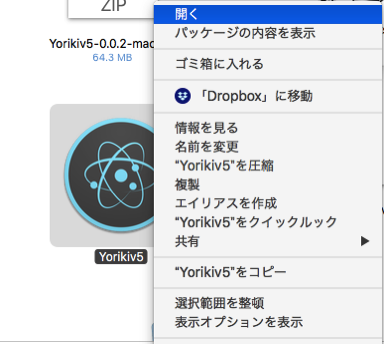
開いてもいいか聞いて来るので、
“開く”をクリックします。
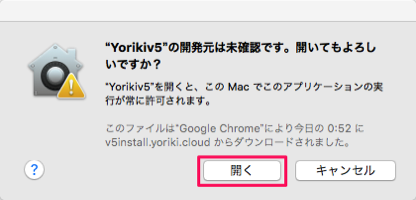
寄騎5のログイン画面で、ログインボタンの下に
「パスワードを忘れた場合」
のボタンがあることを確認します。
そして、クリックします。
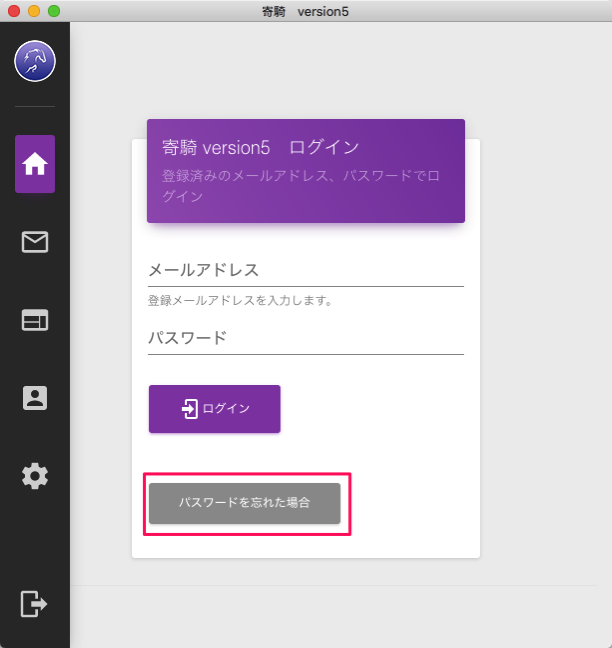
ちなみに前回のログイン確認では、パスワードリセットボタンがありませんでしたね。
↓これです。
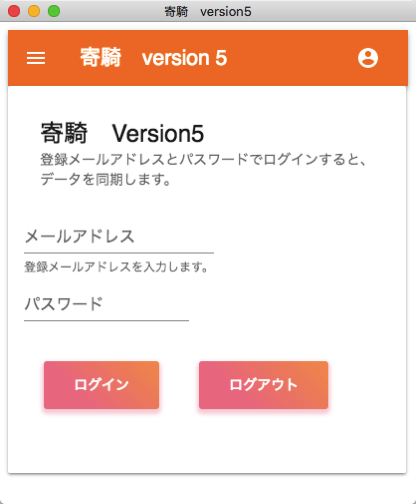
メールアドレス入力欄のみが現れるので、
メールアドレスを入力して、
「パスワードをリセット」
をクリックします。
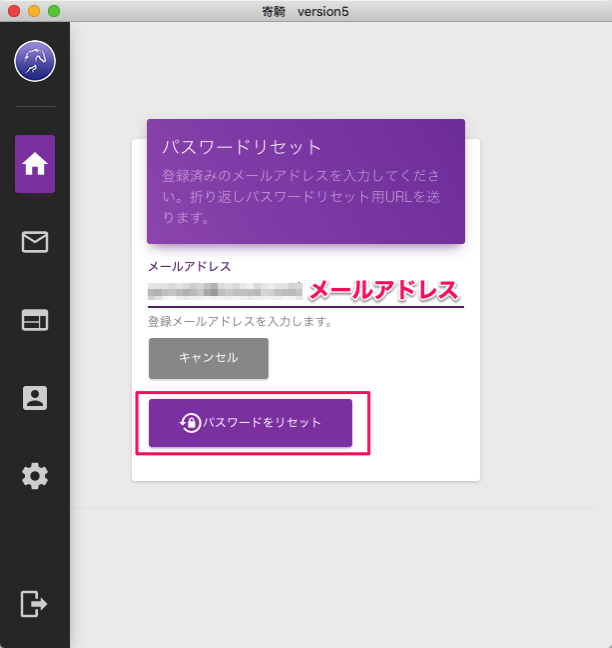
パスワードリセット用のメールが送信されました。
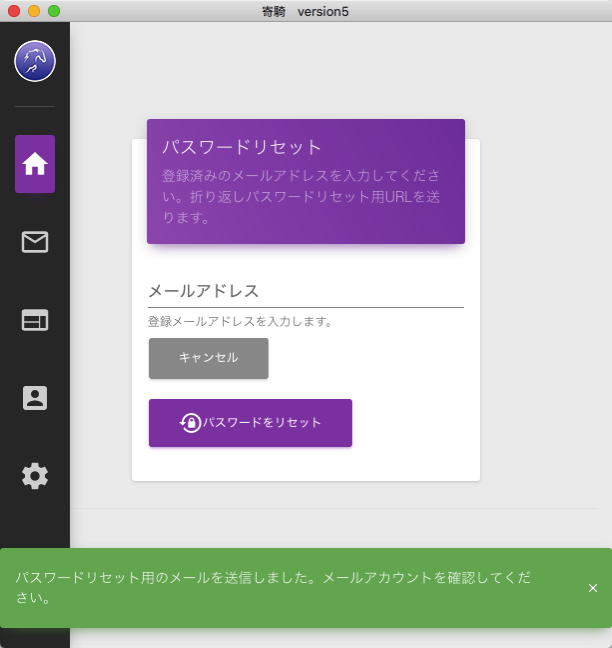
上記、クリック後にしばらくすると、
登録したメールアドレスにパスワード再設定用のメールが届きます。
指定のURLをクリックします。
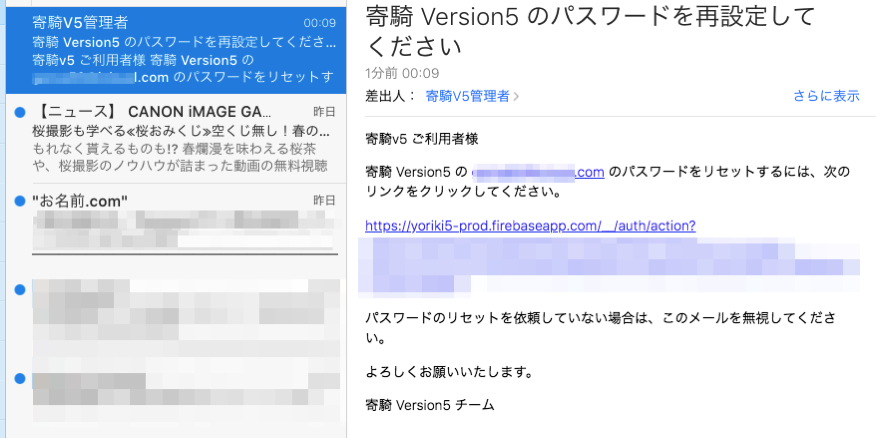
パスワードリセット画面が現れるので、
新規のパスワードを入力して
「SAVE」
をクリックします。
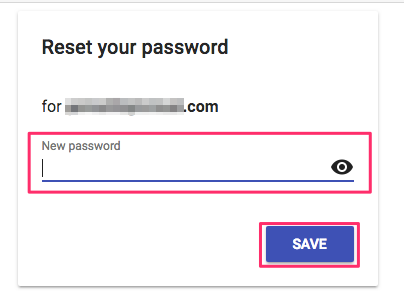
新規のパスワードに変更されました。
“Password changed”と
“You can now sign in with your new password"
と表示されていれば、パスワード設定成功です。
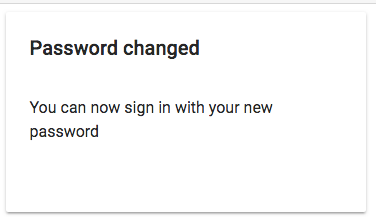
パスワードリセット後に、あらためてログインしてみます。
- メールアドレス
- 新機能のパスワード
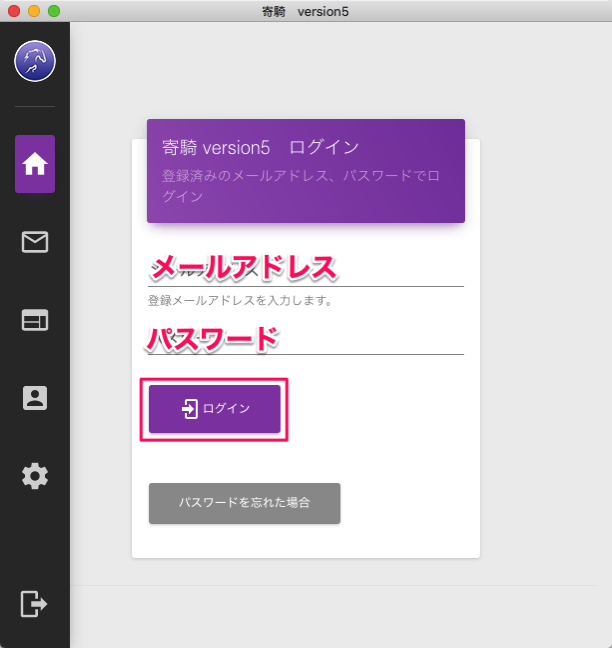
ログインできました。下の方に
「ログイン完了」
と表示されていれば成功です。
でも、この時点では本体機能がリリースされていないので
ホーム画面は何もない状態です。
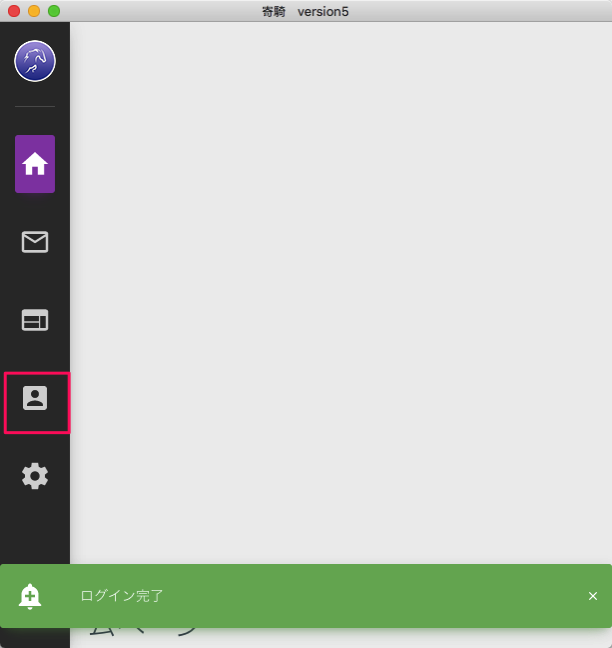
ログインが成功したら、人マークのアイコンをクリックして
ユーザー情報を確認してみましょう。
先程設定したパスワードが保存されているはずです。
ログインできなかったら、リセットができるとはいえ、
忘れると何かとムダ作業が発生するので、メモしておきましょう。
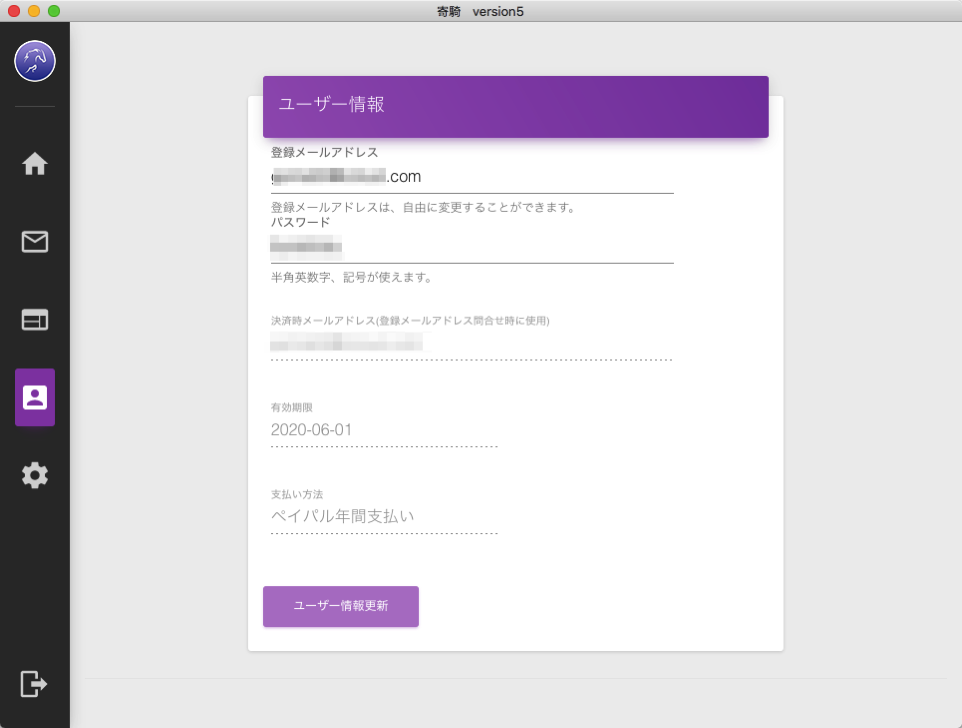
もし、この時点でパスワードを変えたいと思った場合は、
パスワード欄に新パスワードを入力して保存すると
パスワードを変更できます。
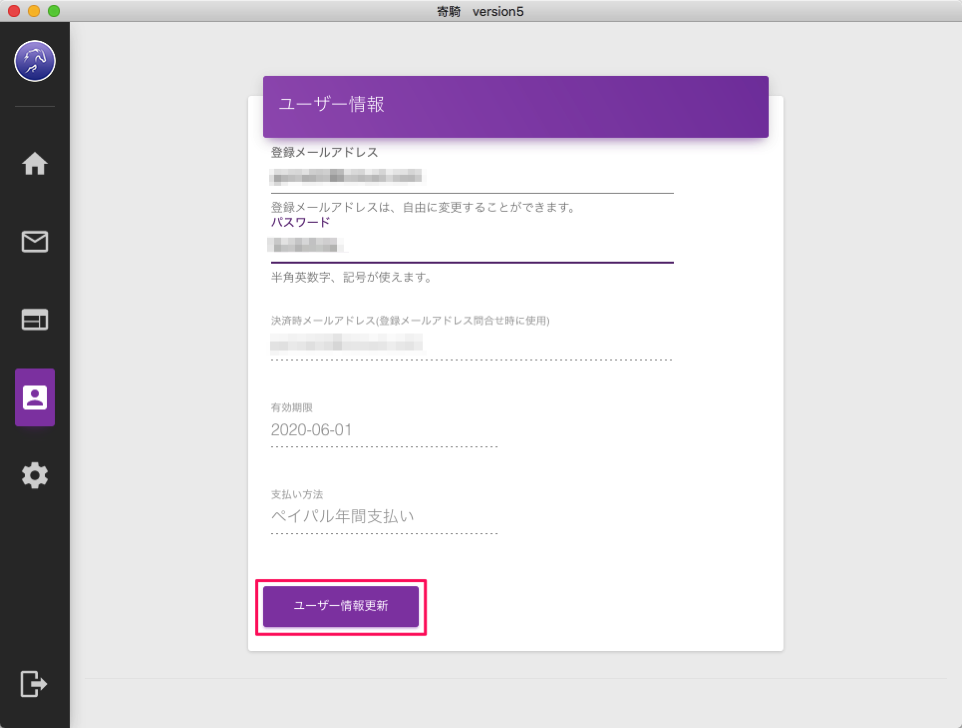
再度、登録したメールアドレスとパスワードを確認したら、
ログアウトします。
左下のログアウトボタンをクリックします。
何か、この辺のアイコンデザインはWindows10を意識している感じですね。
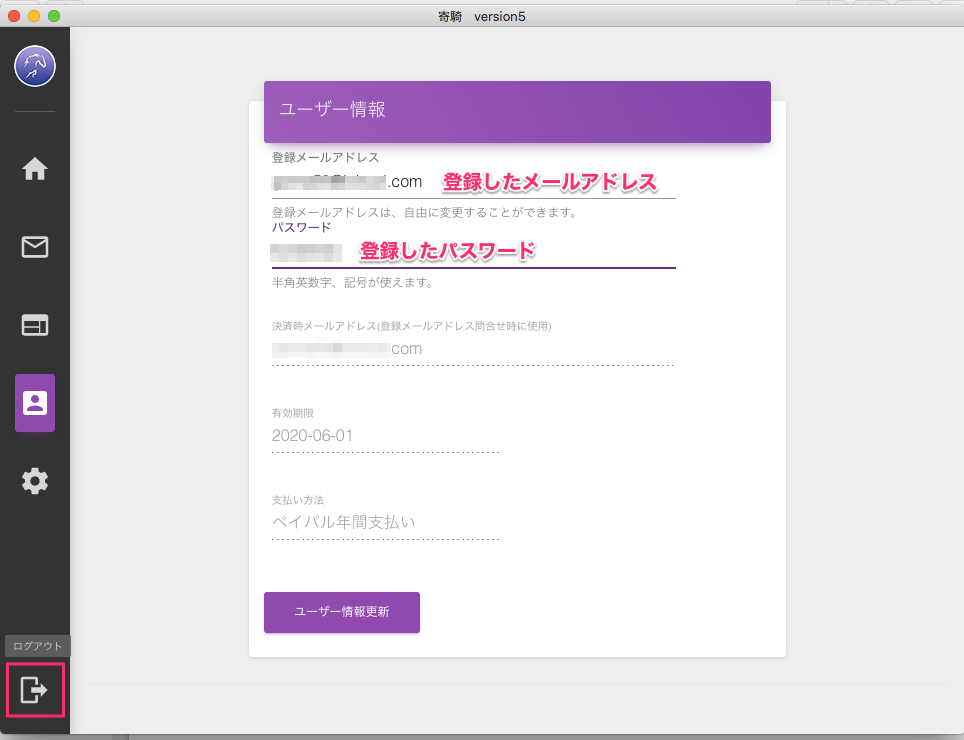
ログアウトすると、初期の画面に戻ります。
今回のモニターは終了ですね。
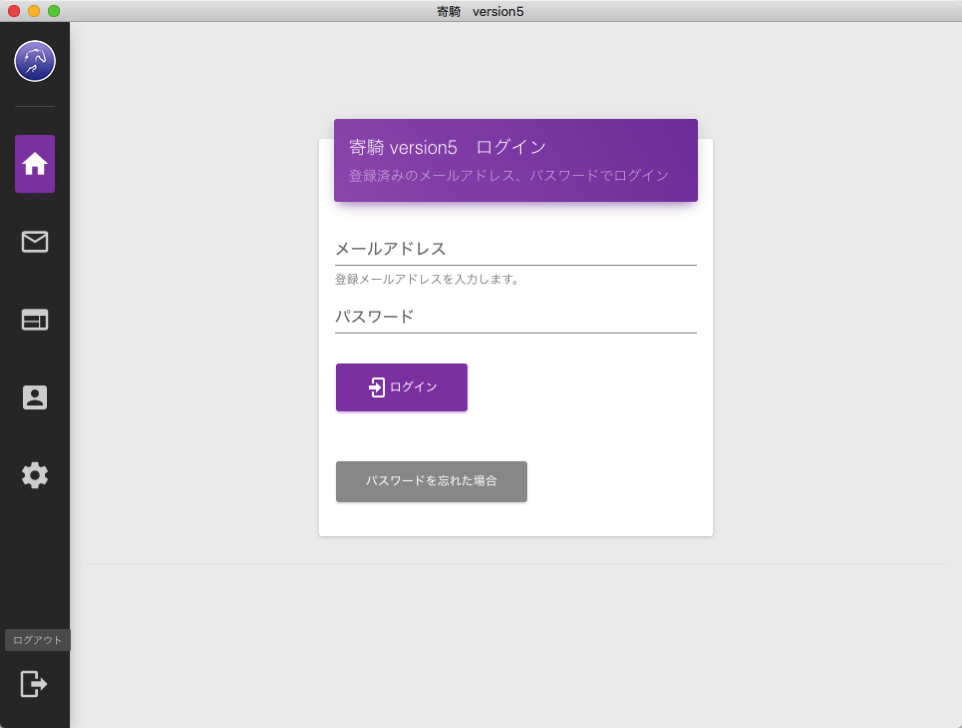
寄騎5のモニター後、現在のちょっと気になる点
以上、寄騎V5のログイン方法でした。
ログイン後にあるきっかけで、画面の幅を変えてみたら、
レイアウトが崩れました。
寄騎5の初期画面では
- トップ
- メールアドレス一覧
- ブログ一覧
- プロフィール
- 設定
の項目がありますが、
全て880pxあたりでレイアウトが崩れます。
見たところ、900px以下で崩れが発生するようです。
まず、「トップ」ではこんな感じです。
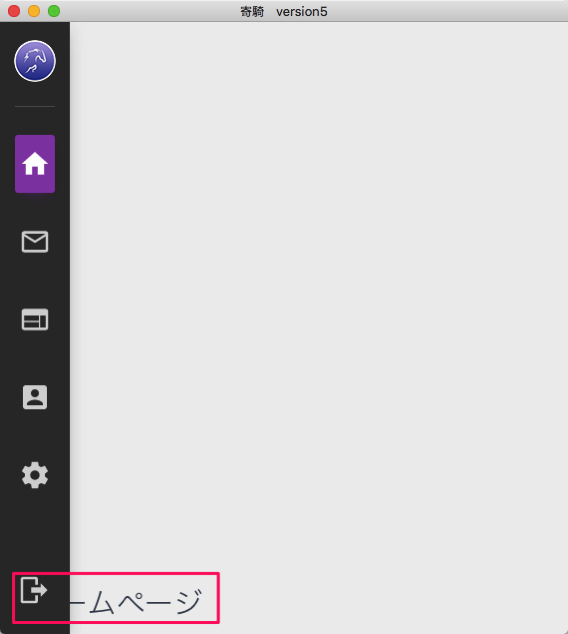
「メールアドレス一覧」です。
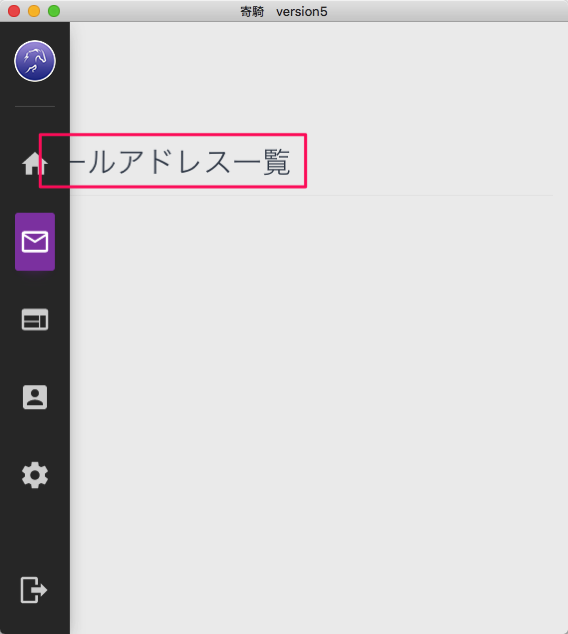
「プロフィール」です。
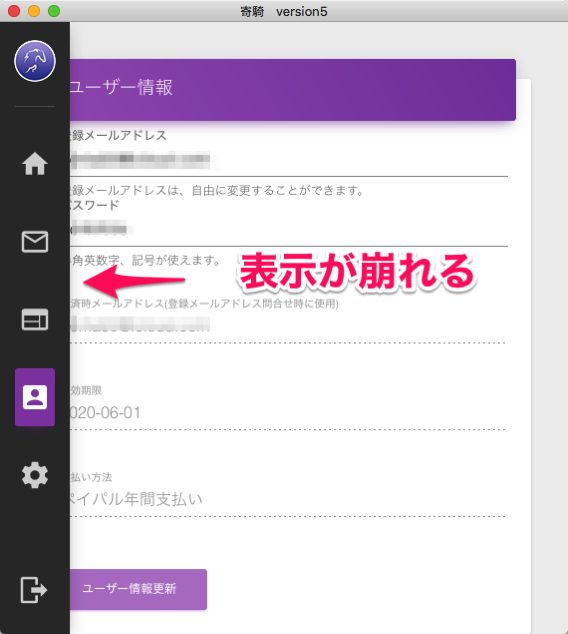
「設定」です。
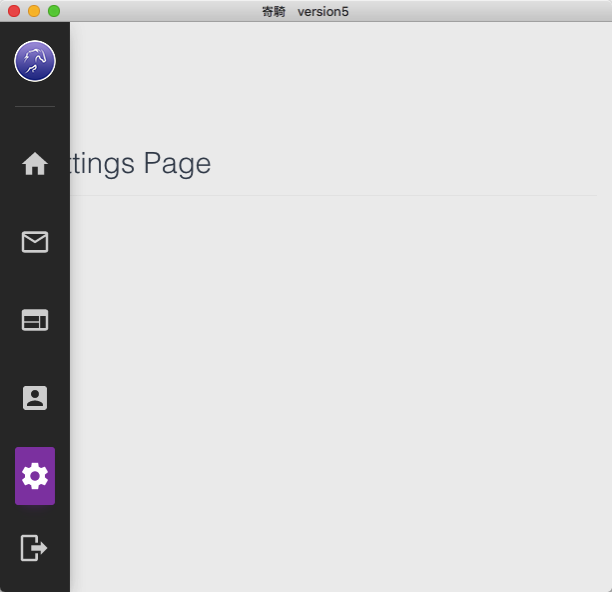
「ログアウト」では、一見レイアウト崩れはなさそうです。
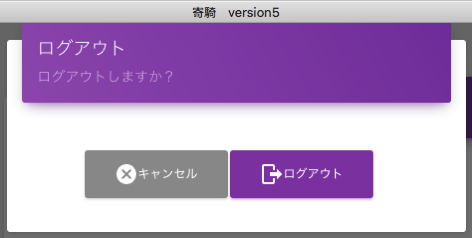
が、やはりログアウトしたあとの画面でレイアウト崩れがありました。
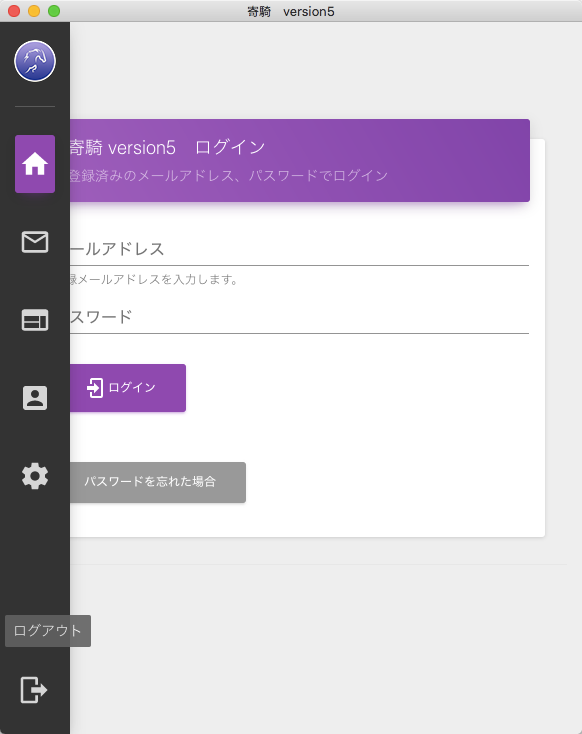
私の環境(Mac)では、960px以上にすると、
全ての項目が見れるようになりました。
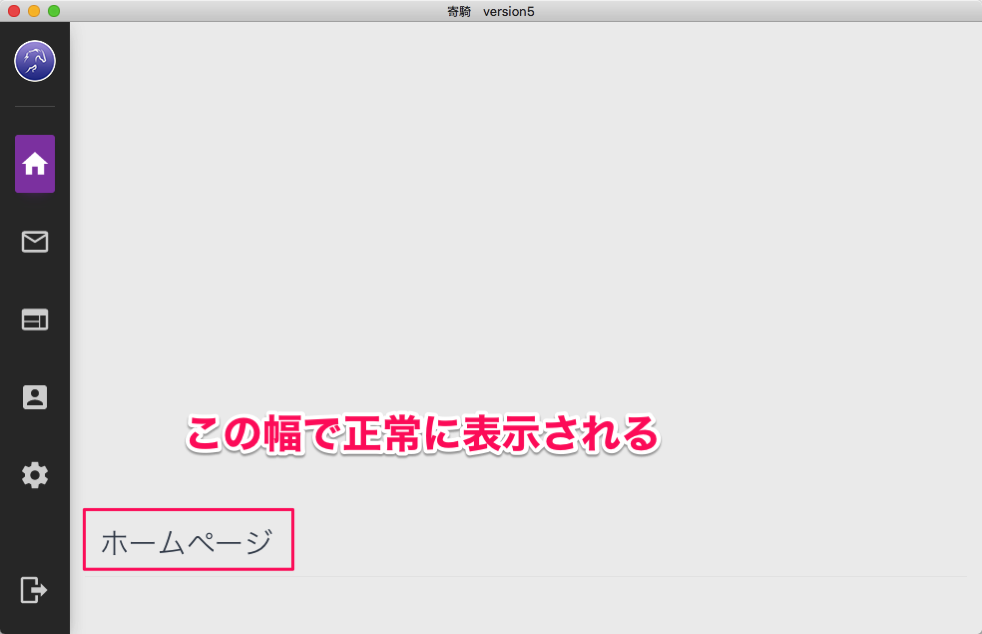
あとがき
以上、寄騎V5のパスワードリセット機能のモニタリングでした。
一部レイアウトが崩れる事象が発生しましたが、
販売者の稲葉さんに報告済みです。
次回のモニターか本体リリースのときには、
修正されているでしょうね。
寄騎V4とはまったく異なる内容に変わった寄騎V5ですが、
新機能で、
- 記事作成
- 記事投稿
- キーワード取得
- アフィリエイト・ヘルパー機能
が、追加されています。
サイトを作成したり、記事を登録したり、
また、ASPの広告を取得してくれるヘルパー機能などが充実してますね。
中身が、さらにパワーアップしているので、
今後のリリースが楽しみです。
このブログでは、寄騎V5の
- 画面ショット
- 機能
- 使い勝手
など、私が感じたら気づいたことを記事にしていきますね。
参考にしてくださいね。
今回は以上です。


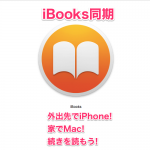

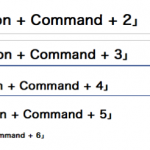








コメントフォーム